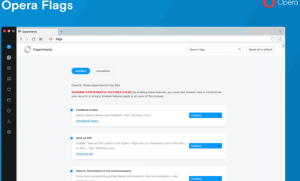Hapus Folder $GetCurrent di Windows 10
Selama proses pemutakhiran, Windows membuat sejumlah folder tersembunyi di direktori root drive sistem Anda (C :). Itu termasuk folder $GetCurrent yang dapat menggunakan ruang gigabyte.
Windows 10 secara otomatis membuat $GetCurrent dan $sysReset folder selama proses peningkatan. Folder $SysReset berisi file log untuk operasi Refresh atau Reset yang gagal. File log dapat digunakan untuk menemukan penyebab masalah dengan menyegarkan atau mengatur ulang OS.
Folder $GetCurrent menyimpan file log tentang proses pemutakhiran Windows 10 terakhir. File log biasanya berukuran kecil. Namun, folder $GetCurrent mungkin juga berisi file penginstalan untuk pembaruan fitur. Dalam hal ini, folder tersebut dapat mengambil 3,5 GB file instalasi.
Catatan: Kedua folder adalah tersembunyi dan tidak terlihat di File Explorer secara default.
Jika Anda ingin mendapatkan kembali ruang disk Anda setelah berhasil menginstal pembaruan Windows terbaru, dan tidak perlu meninjau file log, Anda dapat menghapus folder $GetCurrent dengan aman.
Anda harus masuk sebagai Administrator untuk menghapus folder $GetCurrent.
Untuk Menghapus Folder $GetCurrent di Windows 10,
- Buka PC ini di File Explorer.
- Di antarmuka pengguna Ribbon Explorer, buka tab View.
- Di sana, centang kotak item Tersembunyi. File tersembunyi sekarang akan ditampilkan di jendela File Explorer.
- Sekarang, buka folder root dari drive C:. Klik kanan pada $GetCurrent folder, dan pilih Menghapus dari menu konteks.
- Jika diminta oleh Kontrol Akun Pengguna, klik Melanjutkan.
Kamu selesai.
Catatan: Anda mungkin ingin menghapus centang pada Item tersembunyi kotak centang pada tab Lihat di Pita.
Secara default, $GetCurrent folder akan dihapus ke Recycle bin. Untuk menghapusnya secara permanen, tahan Menggeser kunci sambil mengklik Menghapus perintah menu konteks, atau kosongkan Recycle bin setelah menghapus folder.
Atau, Anda dapat menghapus folder menggunakan Command Prompt.
Hapus folder $GetCurrent dari Command Prompt
- Buka dan prompt perintah yang ditinggikan.
- Ketik atau salin-tempel perintah berikut:
rd /s /q "C:\$GetCurrent"
- Tutup jendela command prompt setelah selesai.
Baca juga artikel berikut:
- Cara Mengosongkan Ruang Drive di Windows 10
- Mulai Pembersihan Disk Dengan Semua Item Tercentang
- Hapus Direktori Temp saat Memulai dengan Pembersihan Disk
- Tambahkan Menu Konteks Drive Pembersihan di Windows 10
- Argumen Baris Perintah Pembersihan Disk Cleanmgr di Windows 10
- Buat Preset untuk Cleanmgr (Pembersihan Disk)
- Hapus folder Windows.old secara otomatis di Windows 10
- Cara Menghapus Folder Unduhan Secara Otomatis di Windows 10
- Cara Menghapus File Sementara Secara Otomatis di Windows 10